Dette avsnittet forklarer hvordan man angir destinasjoner
fra det første skjermbildet i normal modus.
ENKEL MODUS
Å sende et dokument som
har blitt skannet til minnet mens en annen maskin avspurte maskinen
din kalles "Avspørringsminne". Før avspørringen må dokumentet som skal
fakses til den andre maskinen skannes til avspørringsminneboksen.
SKANNE ET DOKUMENT TIL AVSPØRRINGSMINNE
Denne funksjonen kan bare brukes når den andre maskinen er
Super G3- eller G3-kompatibel og har en avspørringsfunksjon.
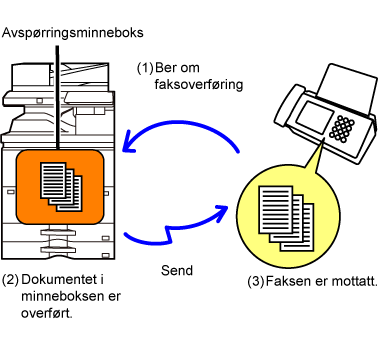
Nedenfor forklares "Innstilling For Avspørringssikkerhet", en funksjon
som begrenser i hvilken grad andre maskinen kan bruke avspørringsminnet.
Når en maskin ber om en faksoverføring, kan du bare la maskinen
bruke avspørringsminnet hvis det programmerte avsenderfaksnummeret
stemmer overens med et av faksnumrene som er lagret i denne maskinen
som et kodenummer for avspørring. Denne funksjonen kalles "Innstilling For Avspørringssikkerhet".
For å bruke denne funksjonen må du først lagre kodenumre for
avspørring (avsenderfaksnumrene som er programmert i den andre maskinen)
i maskinens innstillingsmodus og deretter aktivere Innstilling for
avspørringssikkerhet.
Følg disse trinnene for å skanne et dokument
inn i minneboksen for avspørringsoverføring (fellesboks).
Plasser originalen.
Plasser originalen i skuffen for dokumentmating på den automatiske dokumentmateren, eller på dokumentglasset.Velg innstillinger for originalen som skal sendes og andre funksjoner.
Trykk på [Andre]-tasten, etterfulgt av [Minneboks]-tasten.
Trykk på [Avspørringsminne]-fanen.
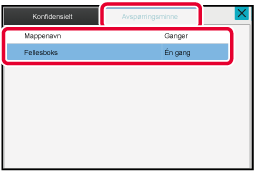
Trykk på [Fellesboks]-tasten for mappelisten.
Trykk på [Endre antall ganger] på handlingspanelet.
Trykk på [Én gang]- eller [Ubegrenset]-tasten for å angi antall ganger.
Hvis du vil sende originalen flere ganger, trykk på [Ubegrenset]-tasten. og
og
 .
.Trykk på [Start]-tasten for å starte skanning av originalen.
Du kan kontrollere dokumentet som er lagret
i maskinens minneboks (fellesboks) for minneavspørring.
Trykk på [Andre]-tasten, etterfulgt av [Minneboks]-tasten.
Trykk på [Avspørringsminne]-fanen.
Trykk på [Fellesboks]-tasten for mappelisten.
Trykk på [Bekreft bilde] på handlingspanelet for å kontrollere dokumentet.
For å skrive ut dokumentet, trykker du på [Skriv ut]-tasten på handlingspanelet.Slett dokumentene fra minneboksen (fellesboks)
når de ikke lenger trengs.
Trykk på [Andre]-tasten, etterfulgt av [Minneboks]-tasten.
Trykk på [Avspørringsminne]-fanen.
Trykk på [Fellesboks]-tasten for mappelisten.
Trykk på [Tøm boks] på handlingspanelet.
Trykk på [Ja]-tasten.
Version 04a / bp70m90_usr_04a_no